
Wie aktualisiere ich die mobile Version von Google Chrome? Durch die Aktualisierung von Google Chrome können Sie die Funktionen der neuesten Version von Google Chrome nutzen. Wie aktualisieren Sie also Google Chrome, nachdem Sie es auf Ihrem Telefon installiert haben? Viele Freunde haben keine Erfahrung und wissen nicht, wo sie die mobile Version von Google Chrome aktualisieren können. Tatsächlich ist die Methode sehr einfach. Heute hat der Herausgeber eine Anleitung zum Aktualisieren des mobilen Chrome-Browsers zusammengestellt.

Standardmäßig wird Google Chrome automatisch auf Ihrem Android-Telefon aktualisiert.
Sie können jedoch eine manuelle Update-Prüfung durchführen, um die neuesten Updates zu finden und zu installieren. Wenn es deaktiviert ist, können Sie auch die automatische Update-Option aktivieren. Wir verraten Ihnen wie.
Ähnlich wie beim Aktualisieren von Chrome auf dem Desktop benötigen Sie eine aktive Internetverbindung auf Ihrem Android-Telefon. Dies liegt daran, dass Browser-Updates aus dem Internet heruntergeladen werden.
Chrome auf Android-Telefonen und -Tablets aktualisieren
Um den Chrome-Updatevorgang zu starten, starten Sie den Google Play Store auf Ihrem Android-Telefon.
Klicken Sie auf das Suchfeld im Play Store, geben Sie „Google Chrome“ (ohne Anführungszeichen) ein und drücken Sie die Eingabetaste. Wählen Sie dann „Google Chrome“ aus den Suchergebnissen aus.
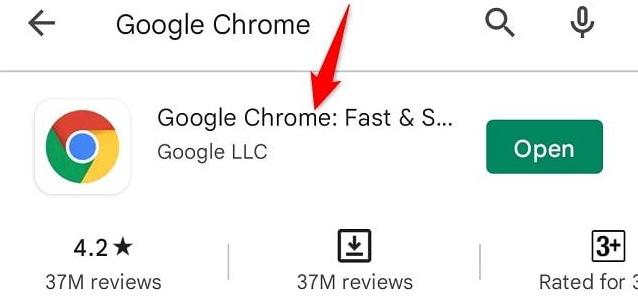
Klicken Sie auf der Apps-Seite von Chrome auf „Aktualisieren“, um den Browser zu aktualisieren.
Wenn Sie die Schaltfläche „Aktualisieren“ nicht sehen, ist Ihre Chrome-Version bereits auf dem neuesten Stand und Sie müssen nichts tun.

Damit Chrome seine Updates in Zukunft automatisch finden und installieren kann, aktivieren Sie die Option für automatische Updates. Klicken Sie dazu auf der Chrome-Apps-Seite auf die drei Punkte in der oberen rechten Ecke.
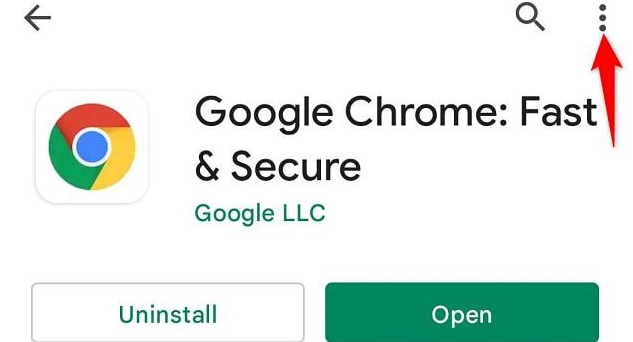
Wenn das Kontrollkästchen nicht aktiviert ist, aktivieren Sie die Option „Automatische Updates aktivieren“.
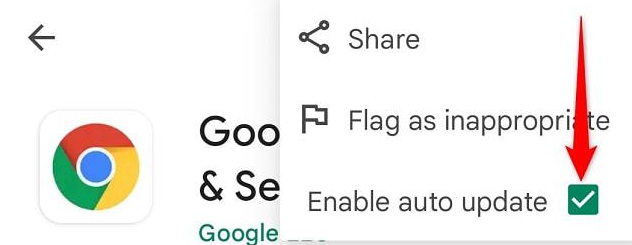
Das ist es.
Mit aktualisierten Versionen von Chrome erhalten Sie jetzt die neuesten Fehlerbehebungen, neue Funktionen und allgemeine Leistungsverbesserungen. Genießen Sie einen aktualisierten Webbrowser auf Ihrem Gerät!
Wenn Sie versuchen, das Problem mit Chrome zu beheben und es immer noch nicht funktioniert, erwägen Sie, eine Aktualisierung des Google Play Store selbst oder der Google Play-Dienste zu erzwingen.
Das obige ist der detaillierte Inhalt vonSo aktualisieren Sie die mobile Version von Google Chrome. Für weitere Informationen folgen Sie bitte anderen verwandten Artikeln auf der PHP chinesischen Website!
 403verbotene Lösung
403verbotene Lösung
 Wap-Browser
Wap-Browser
 Einführung in Befehle zum Erstellen neuer Dateien unter Linux
Einführung in Befehle zum Erstellen neuer Dateien unter Linux
 Java führt eine erzwungene Typkonvertierung durch
Java führt eine erzwungene Typkonvertierung durch
 Wie lautet die Website-Adresse von Ouyi?
Wie lautet die Website-Adresse von Ouyi?
 So öffnen Sie eine VSD-Datei
So öffnen Sie eine VSD-Datei
 So erhalten Sie die Seriennummer einer physischen Festplatte unter Windows
So erhalten Sie die Seriennummer einer physischen Festplatte unter Windows
 So blockieren Sie eine Website
So blockieren Sie eine Website




